
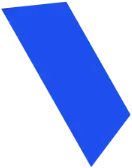
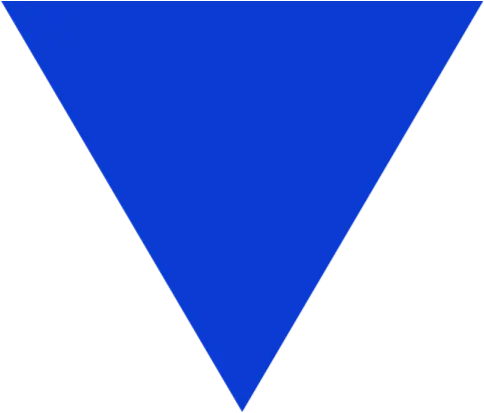
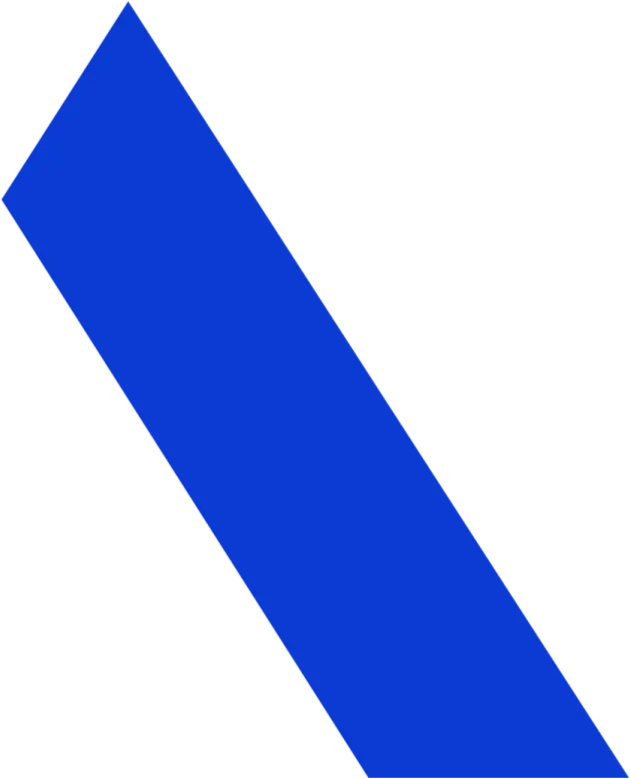
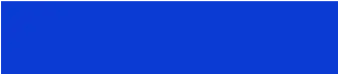
Python 财务基础
1.2Python环境搭建

第一讲 Python学习的开始
本节内容
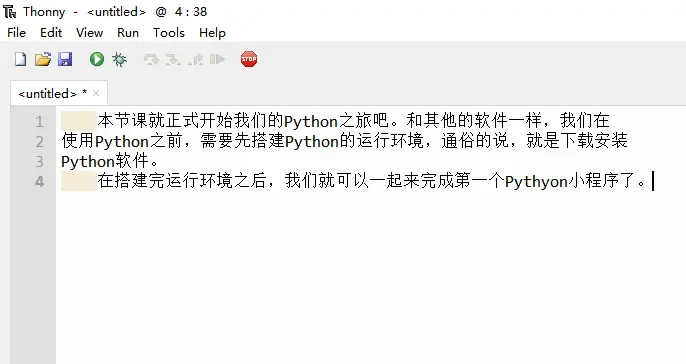
01
搭建
Python
环境
02
安装
Thonny
03
第一个
Python小程
序

start
end
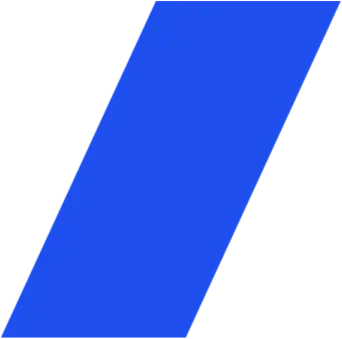
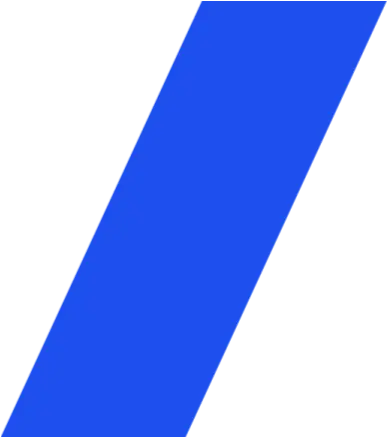

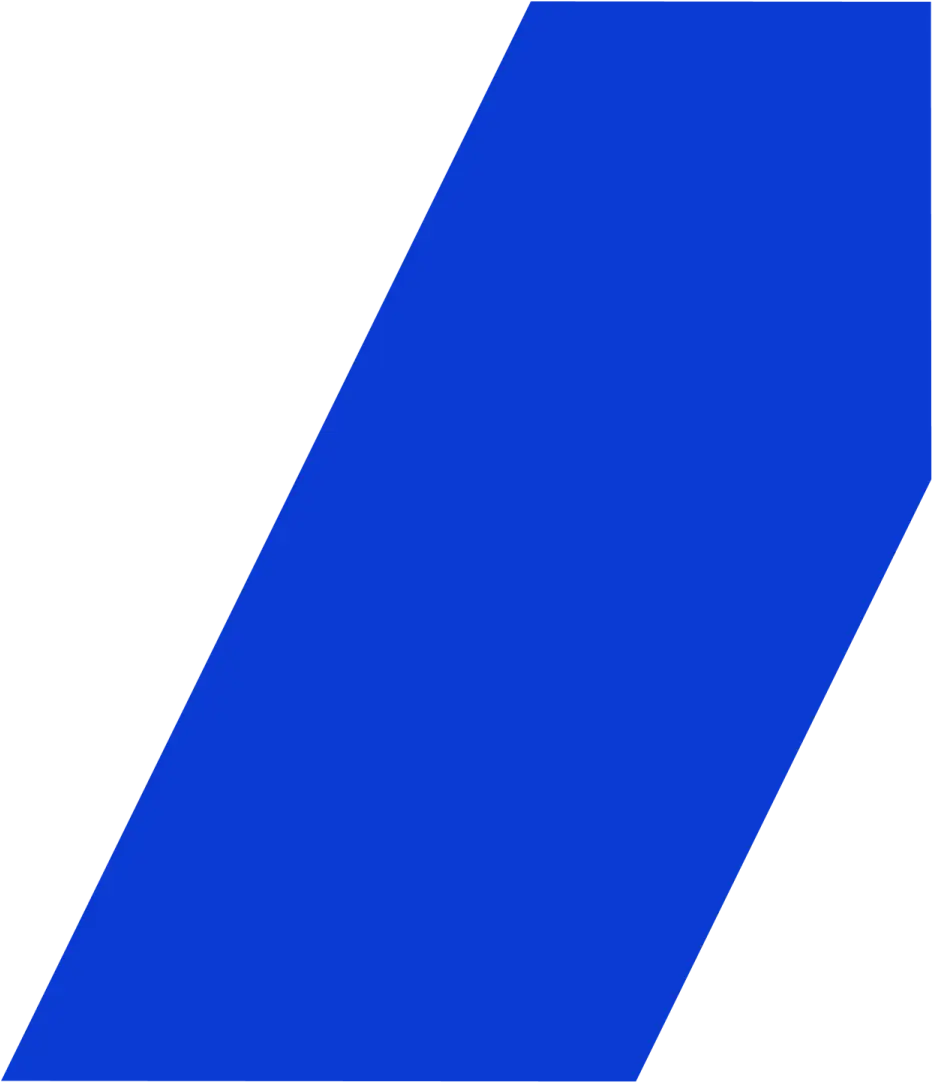
01
搭建Python环境
搭建python环境
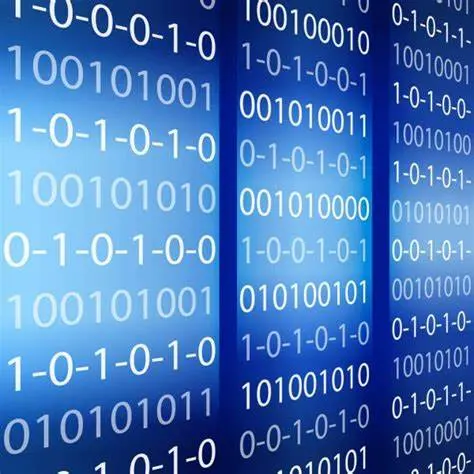
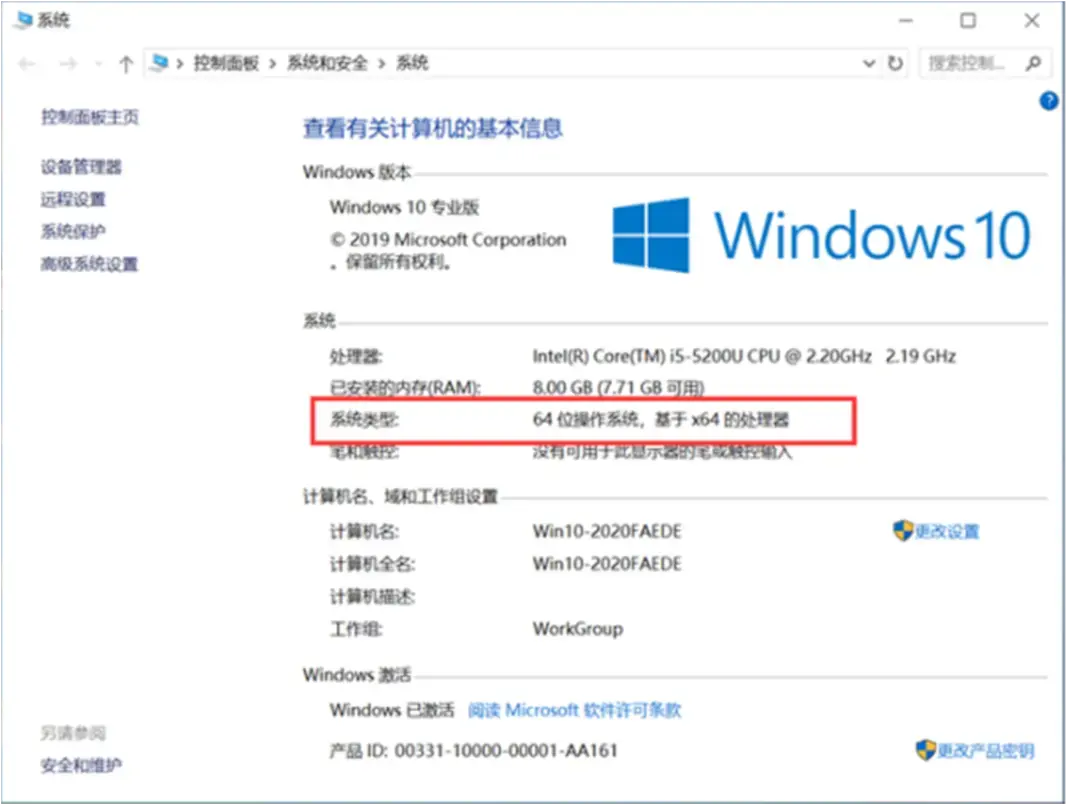
第一步:查看计算机操作系统位数
桌面---我的电脑---鼠标右键单击---
查看属性---查看系统类型

搭建python环境
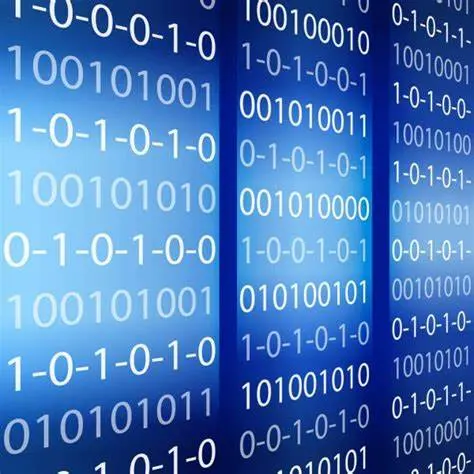
第二步:下载python安装包
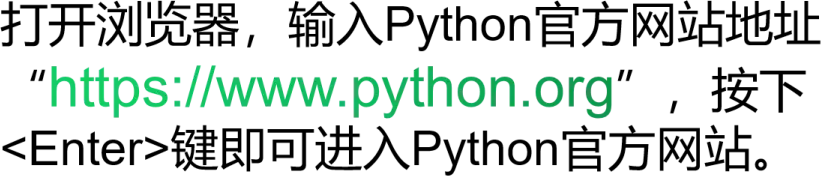
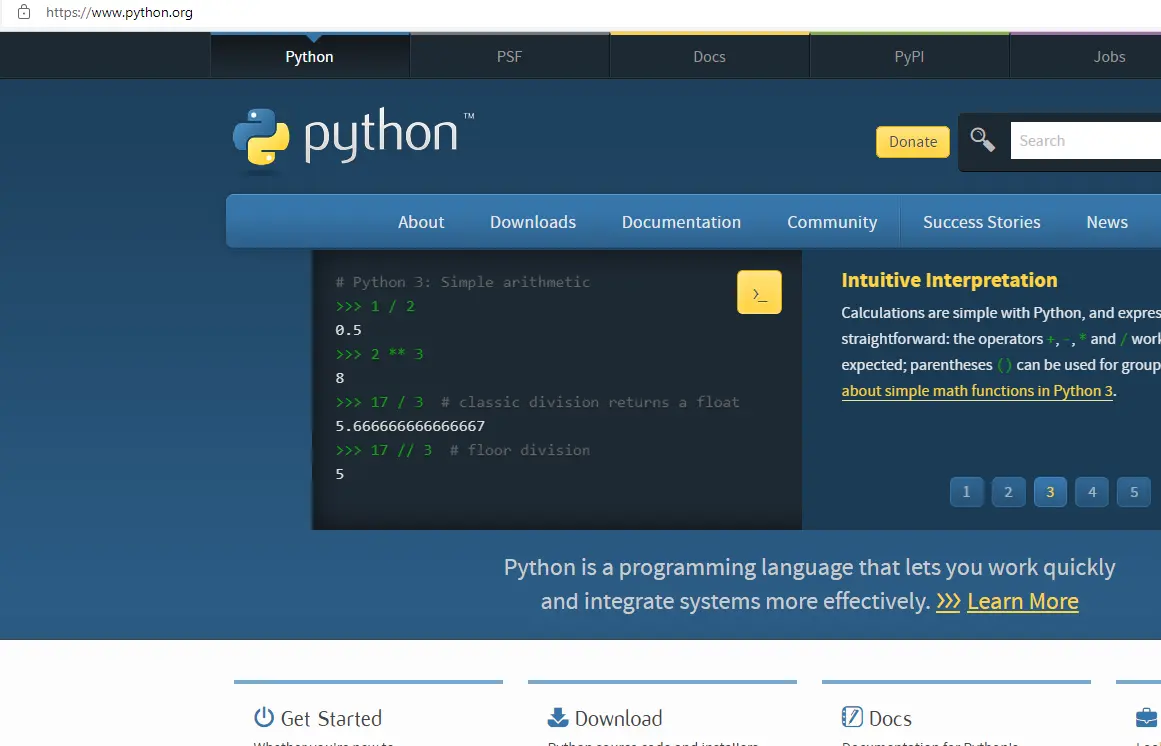
搭建python环境
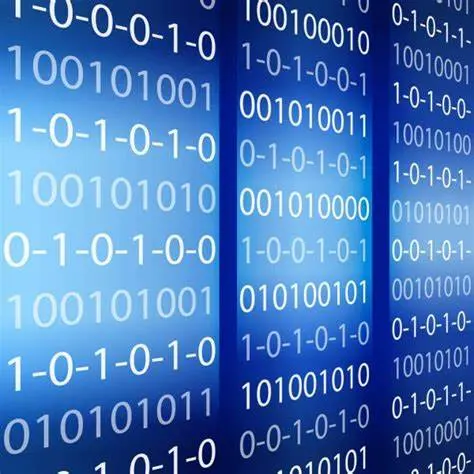
第二步:下载python安装包
将鼠标移动到“Downloads”菜单上,单
击“Windows”菜单项,进入详细下载列
表。
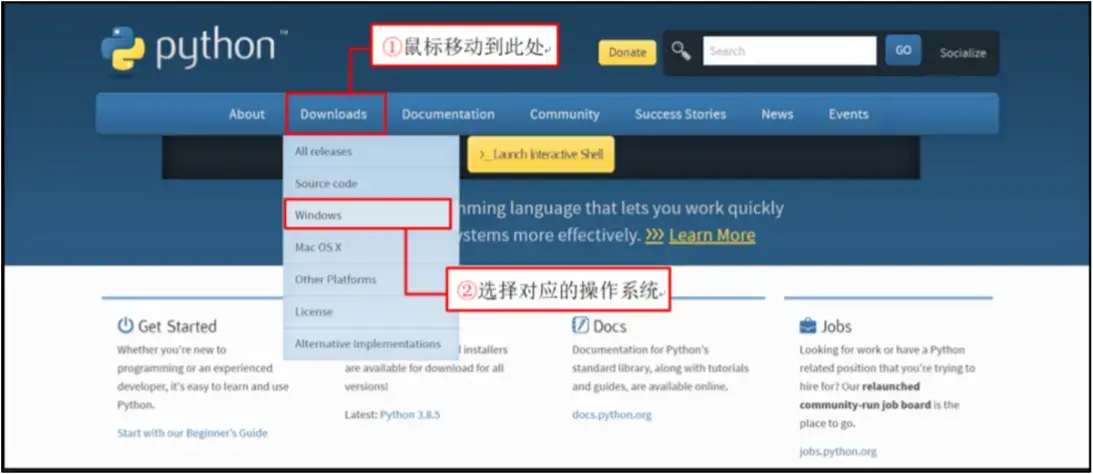
搭建python环境
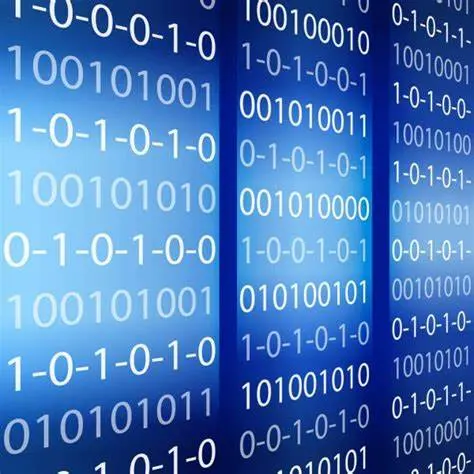
第二步:下载python安装包

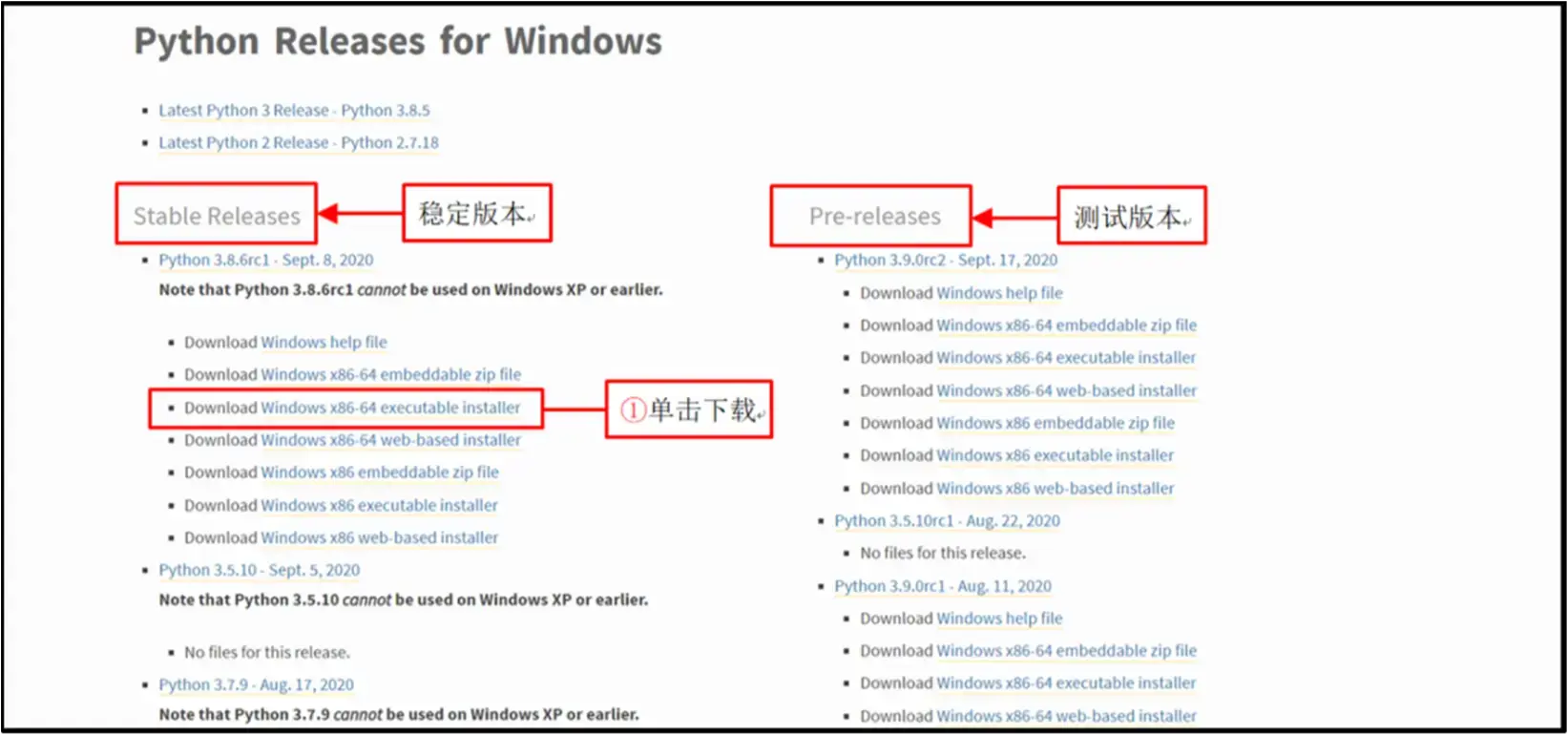
搭建python环境
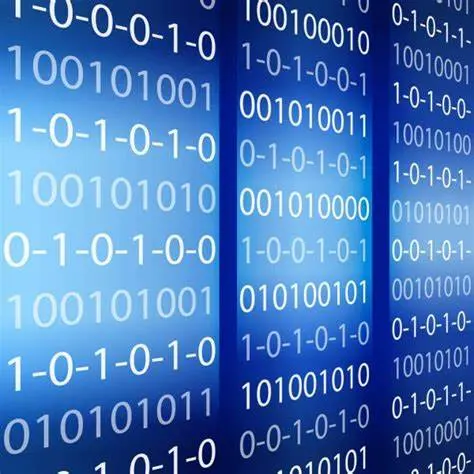
第三步:安装python

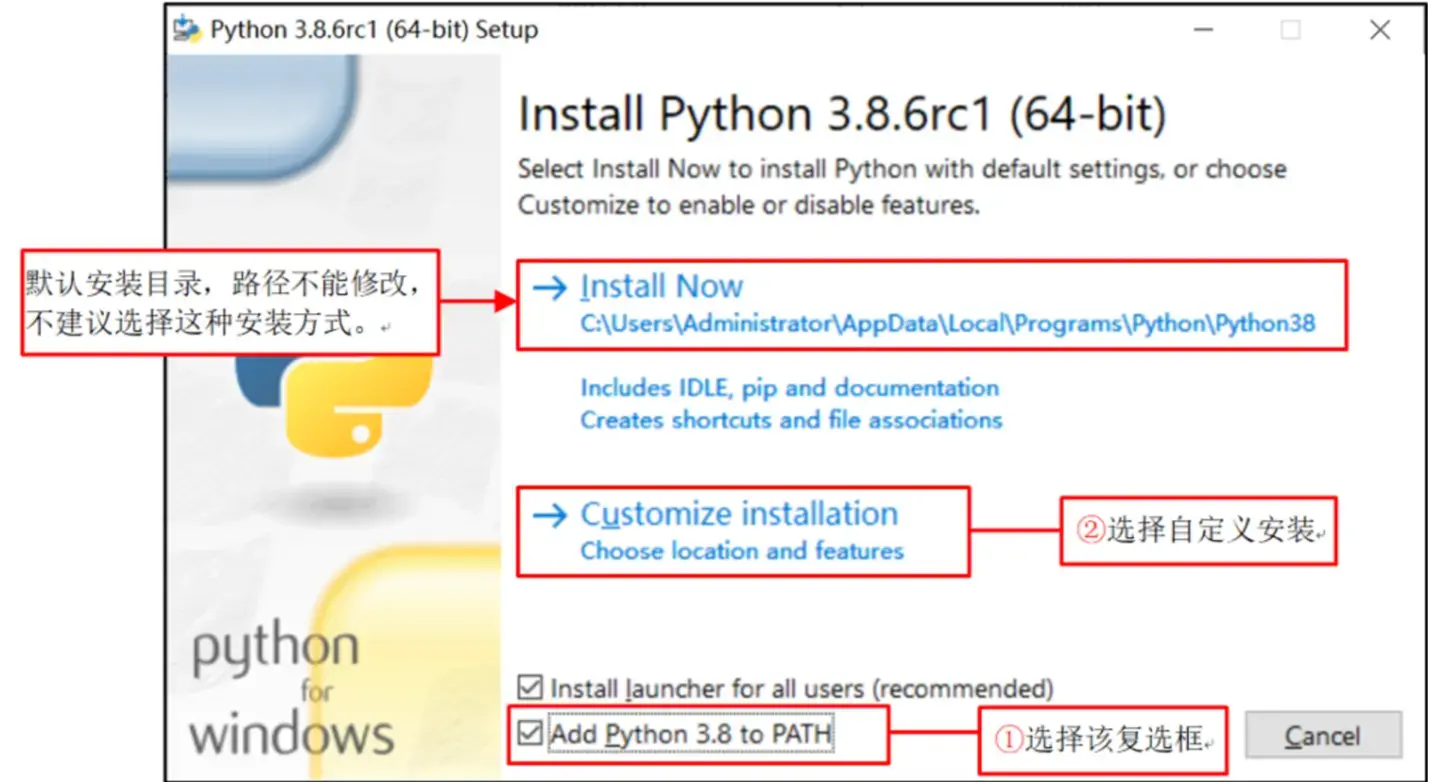
搭建python环境
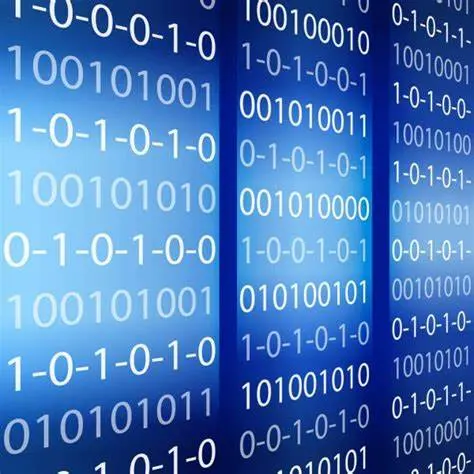
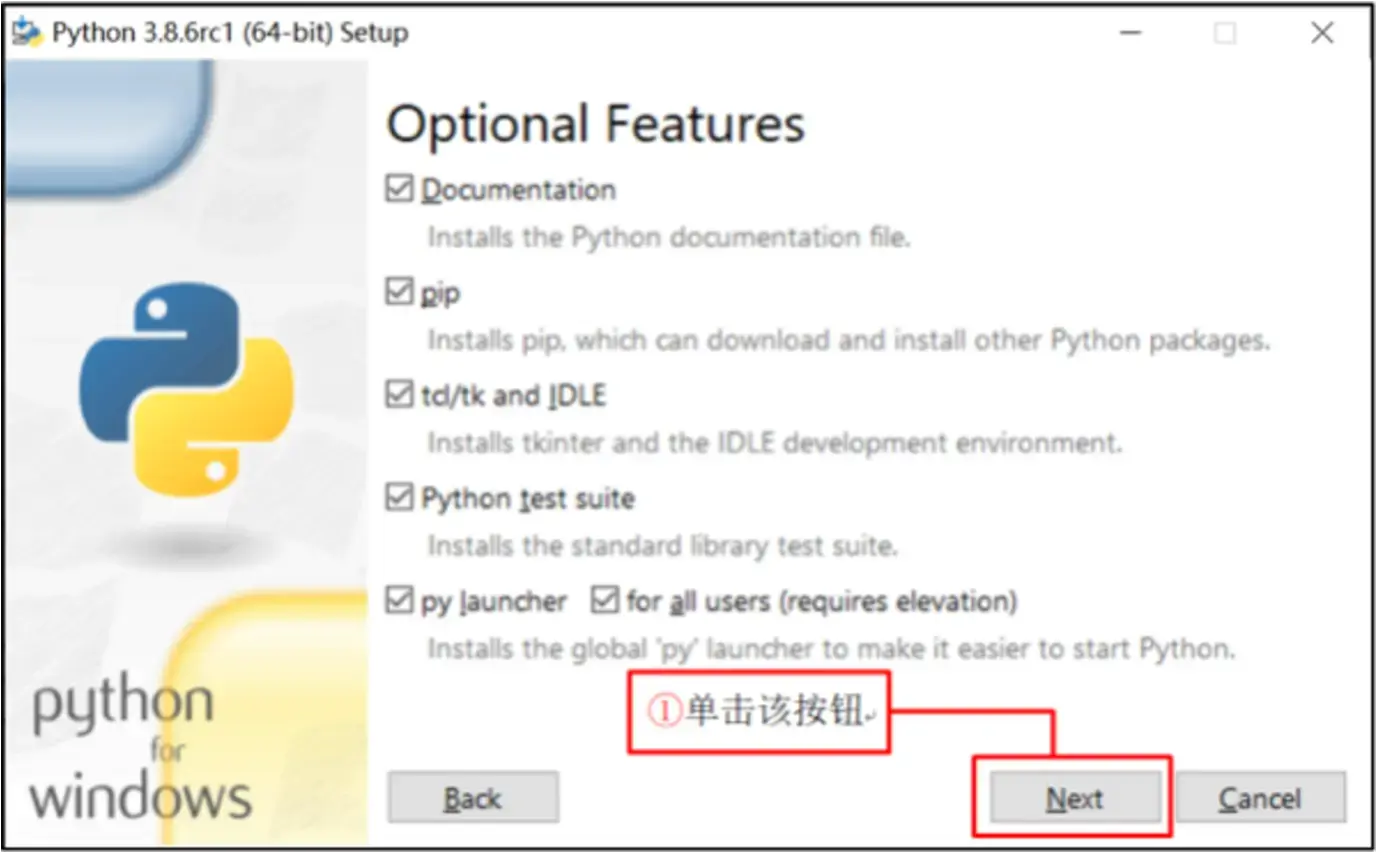
都选上点 NEXT
搭建python环境
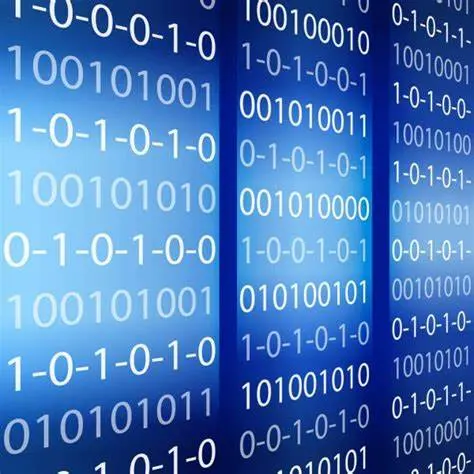
第三步:安装python
设置安装路径并单击“install”。
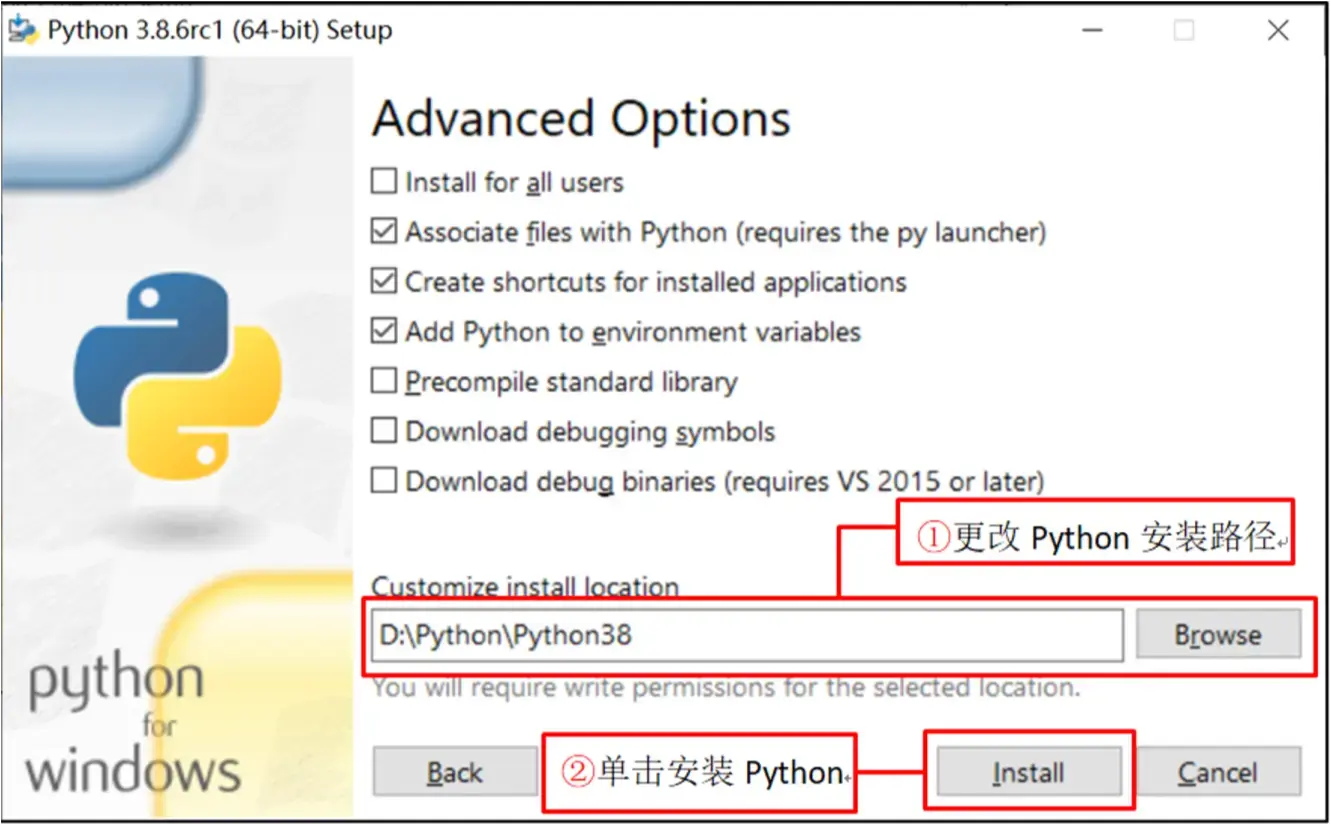
搭建python环境
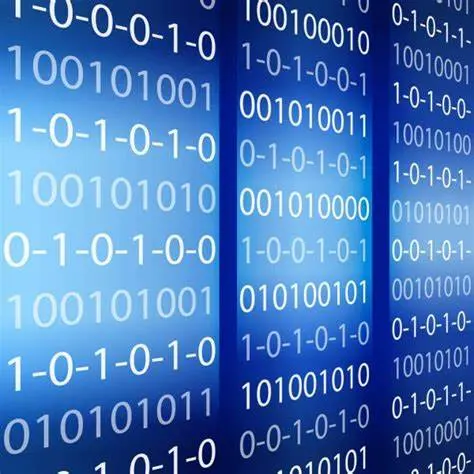
第四步:测试Python是否安装成功
Python安装完成后,如何检测是否安装成
功呢?在windows 10系统的任务栏中找到
搜索,输入cmd命令,然后按下<Enter>键,
启动命令行窗口,在当前的命令提示符后
面输入“python”,并且按下<Enter>键,
如果出现python相关的信息,则说明
Python安装成功。可以在图中看到Python
的版本、该版本发行时间等信息。
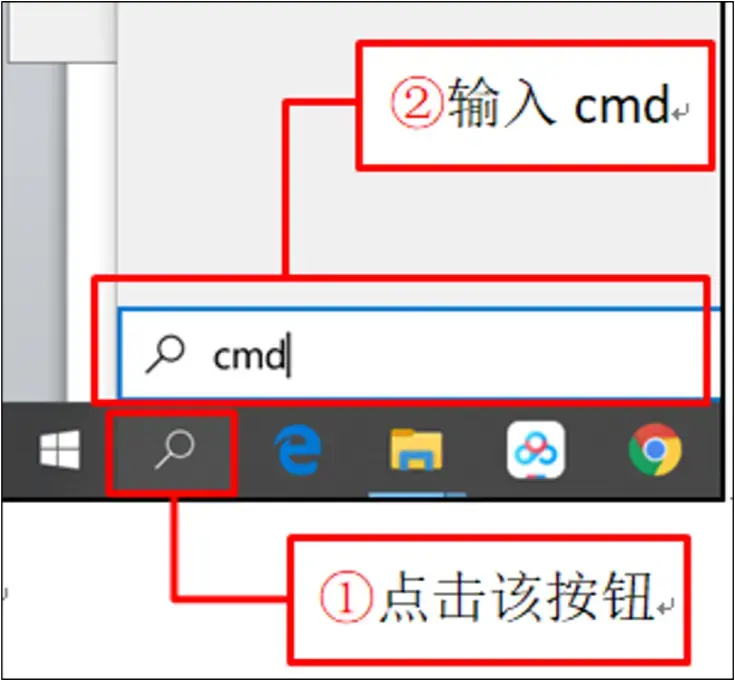
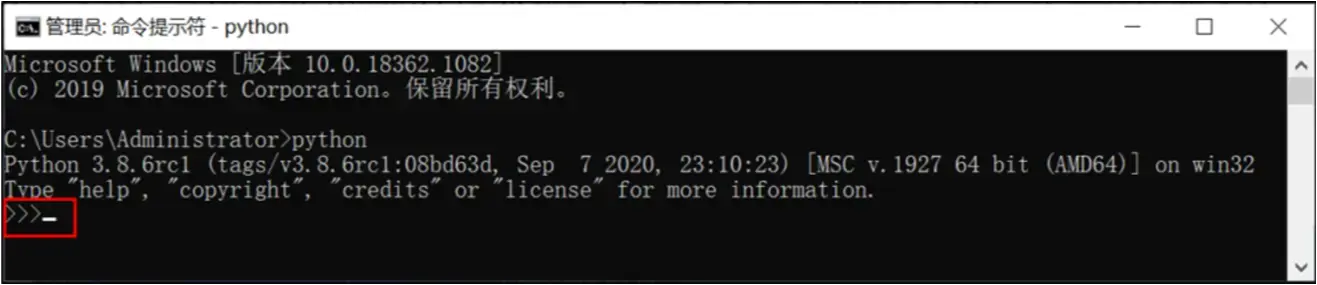
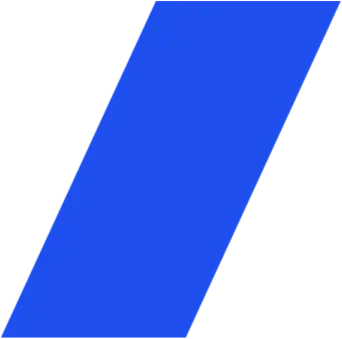
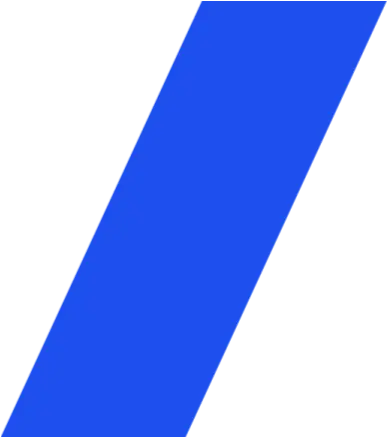

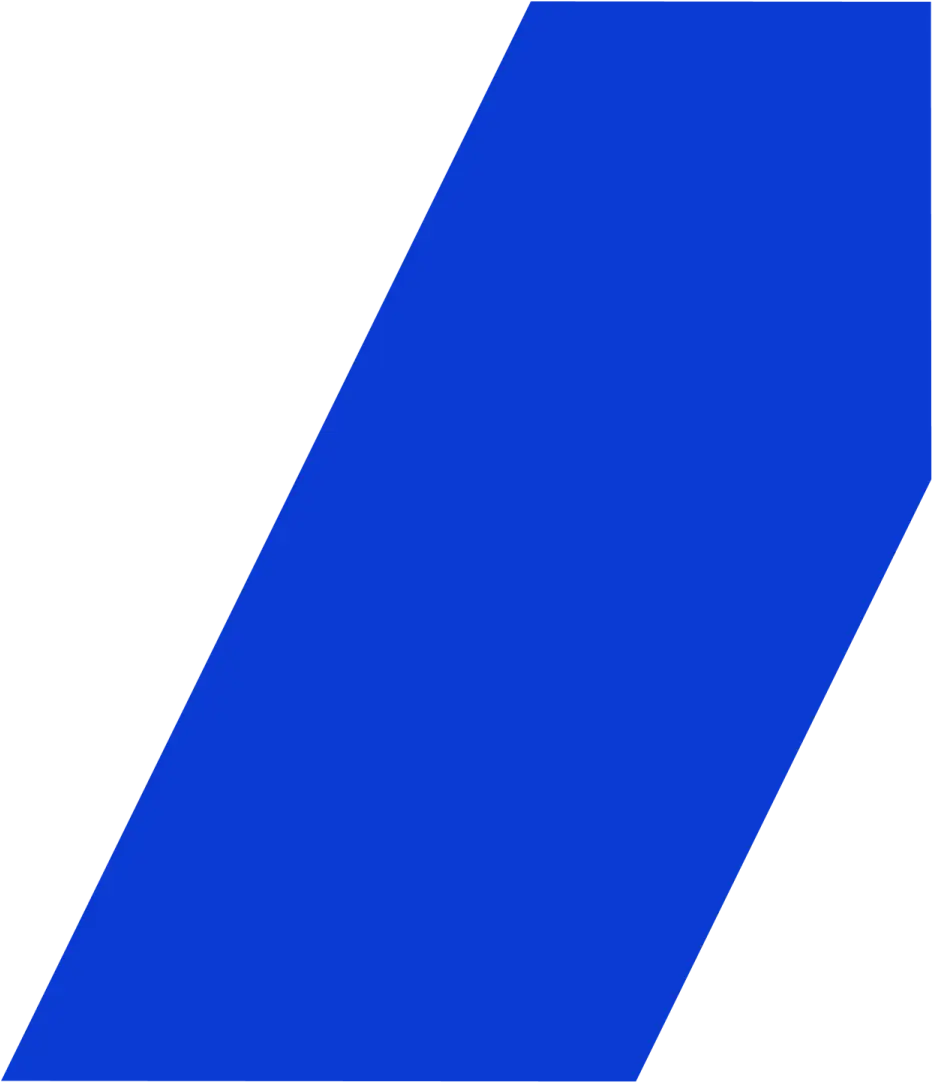
02
安装Thonny

???? 什么是Thonny? Thonny????

家人们,我是不是走错直播间了??? ?????python呢??? 什



安装Thonny
•至此我们已经安装好,并且打开了Python程序的运行界面。其实在这个界面里我们就可以开始编写
Python程序了,但是我们强烈建议初学者不要使用这个界面来学Python,因为这个环境对于用惯了鼠标
操作的我们,使用起来会非常得不友好。
•为了方便大家使用和学习,这里我们介绍两个Python开发工具:


???? 什么是IDLE? 不是讲Thonny么????

家人们,我是不是走错直播间了??? ?????thonny呢??? 什



什么是IDLE


安装Python后,会自动安装一个开发工具IDLE,这是非常简洁的集成开发环境,方便进行
Python程序开发。
百度百科:IDLE是开发 python 程序的基本IDE(集成开发环境),具备基本的IDE的功能,是非
商业Python开发的不错的选择。当安装好python以后,IDLE就会自动安装,不需要另外去找。

寻找IDLE


安装Python后,会自动安装一个开发工具IDLE,这是非常简洁
的集成开发环境,方便进行Python程序开发。
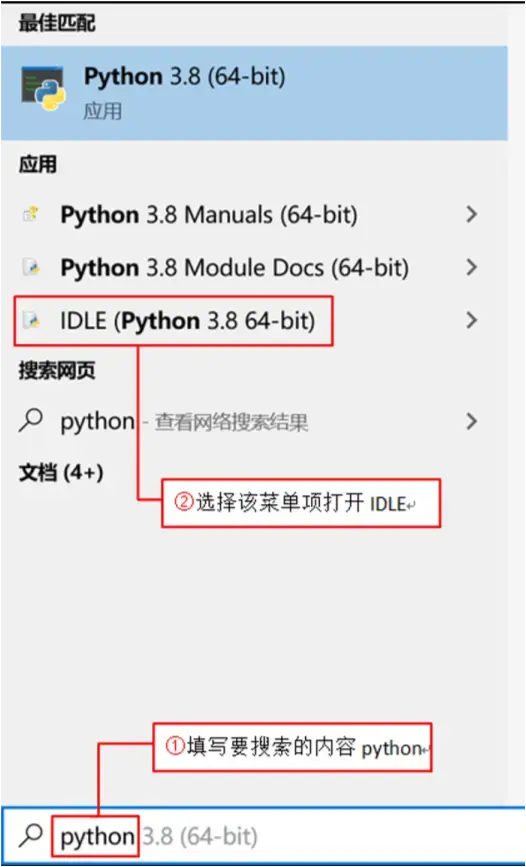
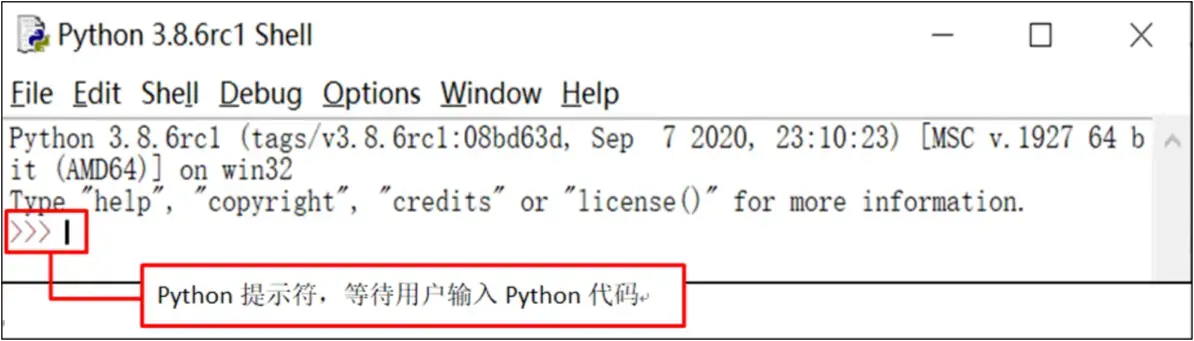
安装Thonny
•跟IDLE类似,Thonny也是Python的一
个集成开发环境。但与IDLE不同,安装
python时不会自动安装Thonny,因此
我们需要自行搭建开发环境。
首先我们找到Thonny的官网:
https://thonny.org/

安装Thonny
下载完成后,我们打开安装包。
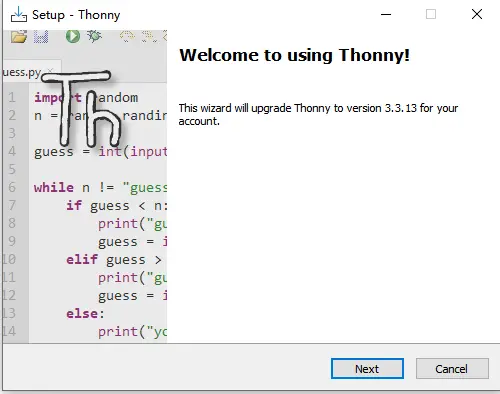
安装Thonny
选上第一个选项然后点击Next。
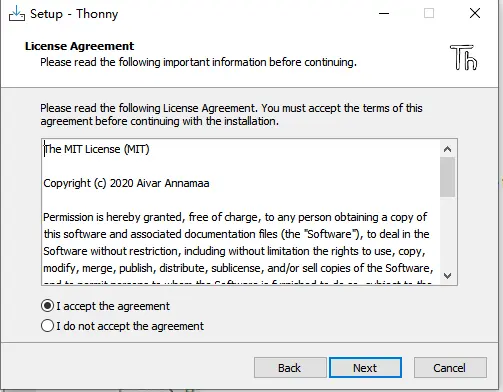
安装Thonny
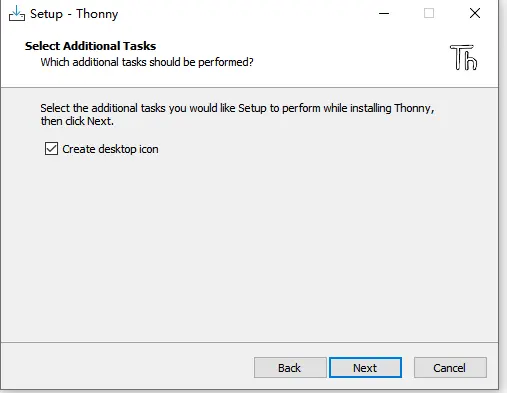
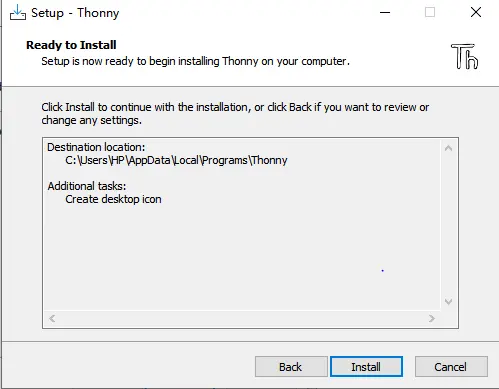
创建桌面快捷方式
安装
安装Thonny
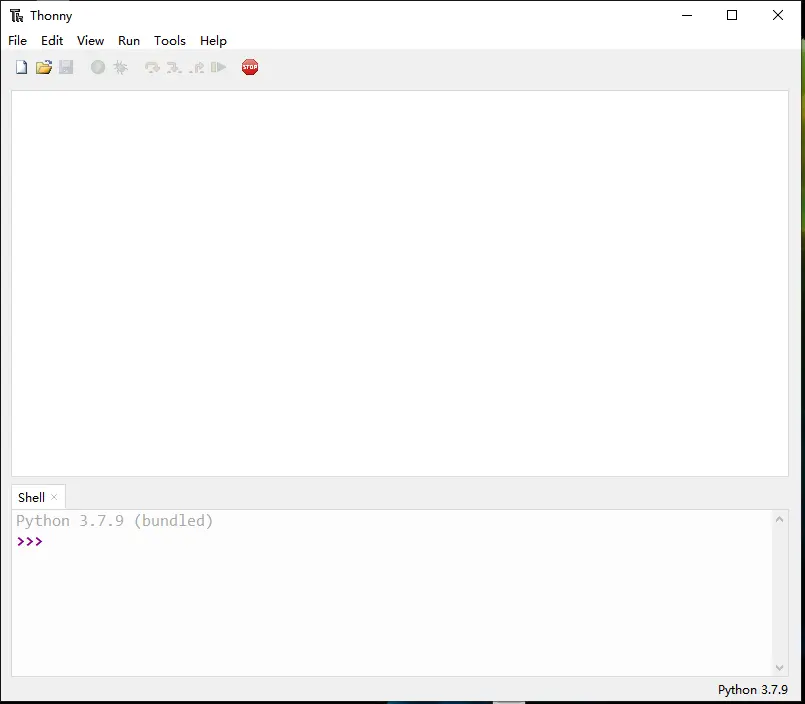
1. 安装简单,无需配置
目前Thonny内置Python 3.7.9版,
无需额外安装Python和学习复杂的配
置环境变量。
2. 支持中文
它支持简体中文,同学们用起来更简
单。安
3. 界面简洁,功能够用
4. 图形化的包管理器
Thonny自带的包管理器很好用,在菜
单栏→工具→管理包中可以在PyPI中
搜索并安装常见的包。
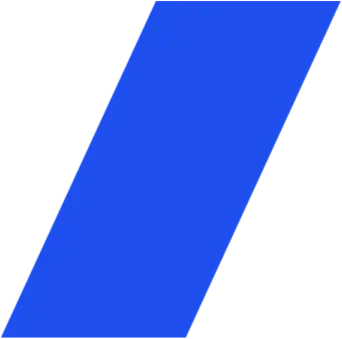
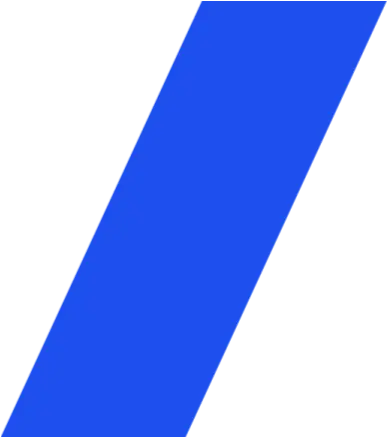

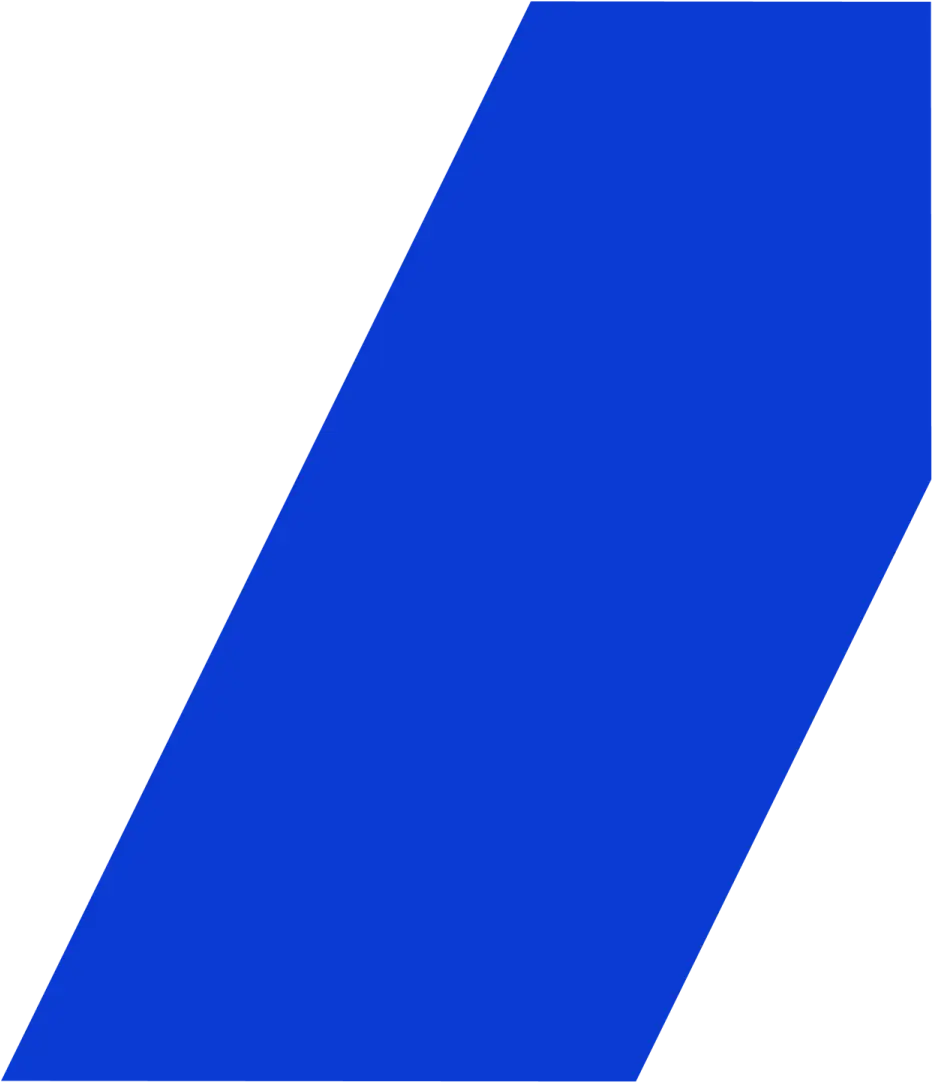
03
第一个python小程序
第一个python小程序
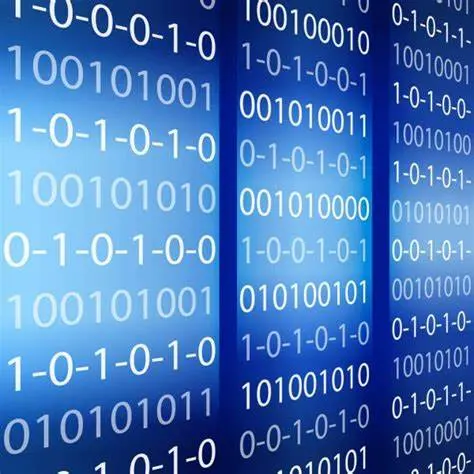

你好python,我是XXX。
代码:
print('你好python,我是XXX')
注意!!!!
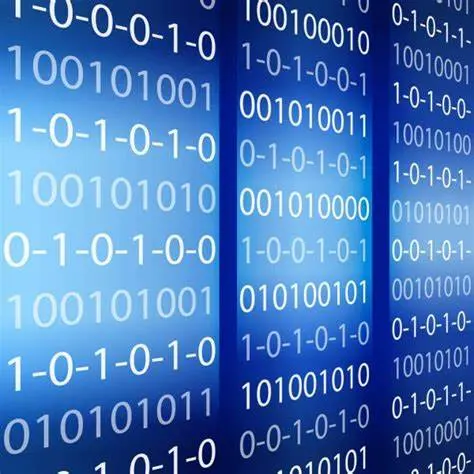
括号与半角符号需要在
英文状态
下输入。
